給紙カセットの用紙サイズと種類を設定する
PMW-SPDR
1
給紙カセットに用紙をセットする 用紙の基本的なセット方法
<用紙カセット開閉時の確認画面を表示>が<ON>に設定されている場合、給紙カセットを本体に押し込むと、<用紙の設定>画面が表示されます。<用紙カセット開閉時の確認画面を表示>
<用紙カセット開閉時の確認画面を表示>が<OFF>に設定されている場合、 (設定/登録)
(設定/登録) <環境設定>
<環境設定> <用紙設定>
<用紙設定> <用紙の設定>を押して、<用紙の設定>画面を表示させてください。
<用紙の設定>を押して、<用紙の設定>画面を表示させてください。
 (設定/登録)
(設定/登録) <環境設定>
<環境設定> <用紙設定>
<用紙設定> <用紙の設定>を押して、<用紙の設定>画面を表示させてください。
<用紙の設定>を押して、<用紙の設定>画面を表示させてください。2
表示されている用紙サイズを確認する
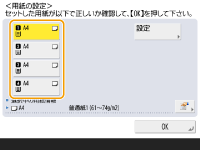
各給紙部は以下のアイコンで表示されます。なお、装着されているオプションにより、表示される給紙部は異なります。

セットした用紙と異なる用紙サイズが表示された場合は、用紙が正しくセットされていない可能性があります。用紙をセットしなおしてください。
3
セットした用紙サイズと表示されているサイズが異なる場合は、用紙をセットした給紙カセットを選び、<設定>を押す
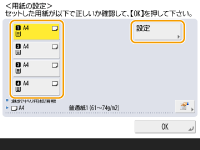
4
用紙サイズを選び、<次へ>を押す
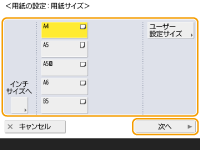
 定形外サイズの用紙をセットした場合
定形外サイズの用紙をセットした場合
0YAS-02E
給紙カセットにセットした用紙サイズを設定します。
1 | 用紙をセットした給紙カセットを選び、<ユーザー設定サイズ>を押す |
2 | <X>辺と<Y>辺の長さを設定する 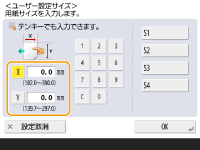 <X>または<Y>を押し、テンキーでそれぞれの辺の長さを入力します。  よく使う用紙サイズを<S1>~<S4>ボタンに登録しておけば、ワンタッチで呼び出すことができます。定形外サイズの用紙を登録する(ユーザー設定用紙) |
3 | <OK>を押す |
5
用紙の種類を選び、<OK>を押す
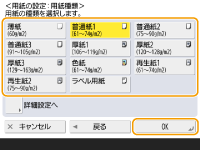

セットした用紙の種類が表示されないときは、<詳細設定へ>を押して一覧から選択してください。
セットした用紙の用紙種類が詳細設定画面のリストにない場合は、その用紙種類をリストに登録できます。用紙種類の管理設定
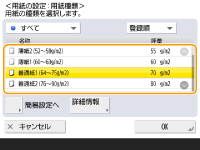
6
<OK>を押す